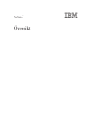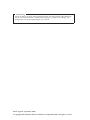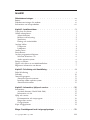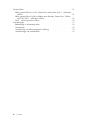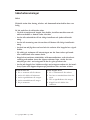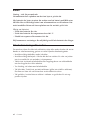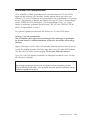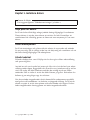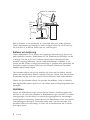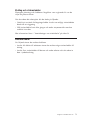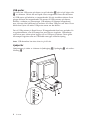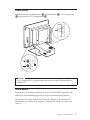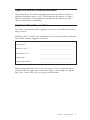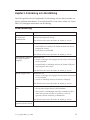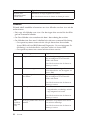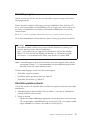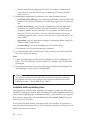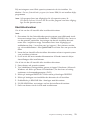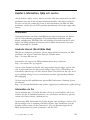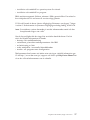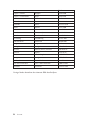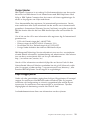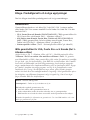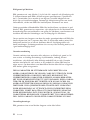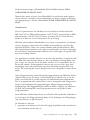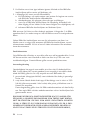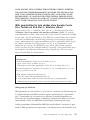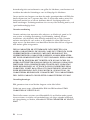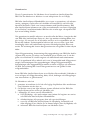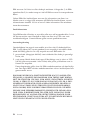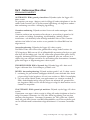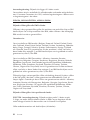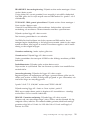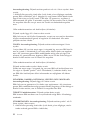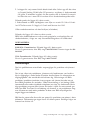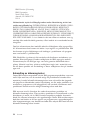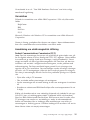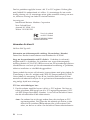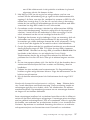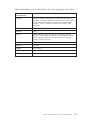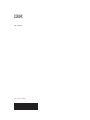NetVista
™
Översikt
IBM


NetVista
™
Översikt
IBM

Anmärkning
Innan du börjar använda den här informationen och den produkt den handlar om
bör du läsa informationen i ”Säkerhetsanvisningar” på sidan v och ”Bilaga. Pro-
duktgaranti och övriga upplysningar” på sidan 21.
Första utgåvan (september 2000)
© Copyright International Business Machines Corporation 2000. All rights reserved.

Innehåll
Säkerhetsanvisningar ...................v
Batteri ........................vi
Säkerhetsanvisningar för modem ...............vi
Information om laserprodukter................vii
Kapitel 1. Installera datorn .................1
Välja plats för datorn ...................1
Ordna arbetsplatsen ....................1
Arbeta bekvämt ....................1
Reflexer och belysning ..................2
Ventilation ......................2
Eluttag och strömsladdar .................3
Ansluta kablar......................3
USB-portar ......................4
Ljudportar ......................4
Andra portar ......................5
Starta datorn ......................5
Avsluta programinstallationen ................6
Software Selections CD ..................6
Andra operativsystem ..................6
Stänga av datorn .....................6
Öppna och skriva ut användarhandboken ............7
Registrera information om datorn ...............7
Kapitel 2. Felsökning och återställning.............9
Enkel felsökning .....................9
Felkoder .......................10
Återställa program ....................11
Återställa operativsystemet ................11
Installera andra operativsystem...............12
Återställa drivrutiner ..................13
Kapitel 3. Information, hjälp och service ............15
Information ......................15
Använda Internet (World Wide Web) .............15
Information via fax ...................15
Hjälp och service ....................16
Dokumentation och testprogram ..............16
Ringa efter service ...................16
Övriga tjänster ....................19
Köpa tilläggstjänster ...................19
Bilaga. Produktgaranti och övriga upplysningar .........21
© Copyright IBM Corp 2000 iii

Garantivillkor .....................21
IBMs garantivillkor för USA, Puerto Rico och Kanada (Del 1 - Allmänna
villkor) ......................21
IBMs garantivillkor för hela världen utom Kanada, Puerto Rico, Turkiet
och USA (Del 1 - Allmänna villkor) ............25
Del2-Nationsspecifika villkor ...............29
Anmärkningar .....................33
Behandling av datumangivelser ..............34
Varumärken .....................35
Anmärkning om elektromagnetisk strålning ..........35
Anmärkningar om strömkabeln...............38
iv Översikt

Säkerhetsanvisningar
FARA
Elektrisk ström från eluttag, telefon- och kommunikationskablar kan vara
farlig.
Så här undviker du elektriska stötar:
v Undvik att ansluta och koppla ifrån kablar, installera maskinvaran och
utföra underhåll av datorn under åskväder.
v Anslut alla strömkablar till ett riktigt installerat och jordat elektriskt
uttag.
v Anslut all utrustning som ska anslutas till datorn till riktigt installerade
uttag.
v Använd om möjligt bara en hand när du ansluter eller kopplar loss signal-
kablar.
v Slå aldrig på strömmen till utrustningen om det finns tecken på brand-
eller vattenskada eller annan skada.
v Koppla bort anslutna strömkablar, telekommunikations- och nätverksut-
rustning och modem innan du öppnar enhetens kåpa, såvida det inte
uttryckligen står i anvisningarna att du ska göra på annat sätt.
v Anslut och koppla loss kablarna enligt anvisningarna nedan när du instal-
lerar, flyttar eller öppnar kåporna på produkten eller anslutna enheter.
Så här ansluter du:
1. Slå av strömmen till alla enheter.
2. Anslut alla kablar till enheterna.
3. Anslut signalkablarna till uttagen.
4. Anslut strömkablarna till uttaget.
5. Slå på strömmen.
Så här kopplar du ur:
1. Slå av strömmen till alla enheter.
2. Dra först ut strömkablarna från elut-
tagen.
3. Dra ut signalkablarna från uttagen.
4. Koppla bort alla kablar från
enheterna.
© Copyright IBM Corp 2000 v

Batteri
Varning – risk för personskada:
Litiumbatteriet kan explodera om det inte byts ut på rätt sätt.
När batteriet ska bytas ut måste det ersättas med ett batteri med IBM art.nr
33F8354 eller ett likvärdigt batteri som rekommenderas av tillverkaren. Bat-
teriet innehåller litium och kan explodera om det används på fel sätt.
Viktigt om batteriet:
v Utsätt inte batteriet för väta.
v Utsätt inte batteriet för temperaturer över 100 °C.
v Försök inte reparera eller montera isär det.
Följ kommunens anvisningar för miljöfarligt avfall när batteriet ska slängas.
Säkerhetsanvisningar för modem
Du minskar risken för eldsvåda, elektriska stötar eller andra skador vid använ-
dandet av telefonutrustning genom att vidta följande säkerhetsåtgärder:
v Installera aldrig telekablar under åskväder.
v Installera aldrig telefonjack i lokaler där de kan utsättas för väta om jacken
inte är avsedda för att användas i våtutrymmen.
v Vidrör inte oisolerade telefonkablar eller kopplingsdosor om telefonkabeln
inte har kopplats bort från telenätet.
v Var försiktig vid arbete med telefonkablar.
v Vid åskväder: Undvik att använda telefonen (gäller inte trådlösa telefoner).
Det finns en liten risk att blixten kan orsaka elektriska stötar.
v Vid gasläcka: Använd inte en telefon i närheten av gasläckan för att rap-
portera olyckan.
vi Översikt

Information om laserprodukter
Vissa modeller av IBMs persondatorer är utrustade med en CD- eller DVD-
enhet när de levereras från fabriken. Sådana enheter kan även köpas som
tillbehör. CD- och DVD-enheter är laserprodukter. De är godkända i USA enligt
kraven i Department of Health and Human Services 21 Code of Federal Regu-
lations (DHHS 21 CFR) Subchapter J för laserprodukter i klass 1. I övriga
länder är enheterna godkända enligt kraven i IEC 825 och CENELEC EN 60
825 för laserprodukter av klass 1.
Läs igenom följande instruktioner om du har en CD- eller DVD-enhet.
Varning – risk för personskada:
Om du försöker göra några andra justeringar eller ändringar av produkten
än de som beskrivs i dokumentationen riskerar du att utsättas för skadligt
laserljus.
Öppna inte kåpan på CD- eller DVD-enheten, eftersom det kan leda till att du
utsätts för skadligt laserljus. Det finns inga delar inuti CD- eller DVD-enheten
som du själv kan ställa in eller rengöra. Ta inte bort höljet på enheten.
Vissa CD- och DVD-enheter innehåller en inkapslad laserdiod i klass 3A eller
3B. Observera följande:
FARA
Om du öppnar kåpan på enheten kan du exponeras för laserstrålning. Du bör
undvika att titta på ljusstrålen, vare sig direkt eller med optiska instrument, och att
exponera kroppsdelar för ljuset.
Säkerhetsanvisningar vii

viii Översikt

Kapitel 1. Installera datorn
Innan du börjar
Läs noggrant igenom ”Säkerhetsanvisningar” på sidan v.
Välja plats för datorn
Se till att du har tillräckligt många jordade eluttag tillgängliga för enheterna.
Placera datorn så att den inte riskerar att utsättas för fukt. Kontrollera att
ventilationen blir tillräcklig genom att lämna ett tomt utrymme på 5 cm runt
datorn.
Ordna arbetsplatsen
Se till att utrustningen och platsen där du arbetar är avpassade och ordnade
för att passa dig. Det är viktigt att du har rätt belysning och ventilation och att
det finns eluttag tillgängliga vid arbetsplatsen.
Arbeta bekvämt
Följande riktlinjer kan vara till hjälp när du ska avgöra vilken arbetsställning
som passar dig bäst.
Använd en stol som är enkel att justera på olika sätt så att du kan byta arbets-
ställning under dagen. Ryggstödet och sitsen bör vara justerbara och ge ett bra
stöd. Om stolen har böjd framkant undviker du onödigt tryck mot lårens
undersida. Ställ in sitsen så att du har båda fötterna på golvet. Knävecken ska
befinna sig en aning högre upp än stolsitsen.
När du använder tangentbordet ska du kunna hålla underarmarna parallellt
med golvet och handlederna i en bekväm, avslappnad ställning. Se till att du
arbetar avspänt så att du inte spänner axlar eller händer och fingrar. Du kan
ändra tangentbordets lutning genom att ändra tangentbordsstöden.
© Copyright IBM Corp 2000 1

Avst
å
nd till bildsk
ä
rmen
Stöd för
kors-
ryggen
Sitthöjd
Ställ in skärmen så att överkanten är i höjd med eller strax under ögonnivå.
Placera bildskärmen på lämpligt avstånd, vanligen mellan 50 och 60 cm bort,
och ställ den så att du kan arbeta utan att vrida kroppen.
Reflexer och belysning
Placera bildskärmen så att reflexer och speglingar från belysning, fönster och
andra ljuskällor minskas. Bildskärmen bör stå vinkelrätt mot ljuskällor om det
är möjligt. Om det är för ljust i rummet kan du släcka taklamporna eller
använda svagare glödlampor. Om du ställer bildskärmen i närheten av ett
fönster kan du skärma av dagsljuset med hjälp av gardiner eller persienner. Du
kan behöva reglera skärmens ljusstyrka och kontrast allteftersom ljusförhål-
landena ändras under dagen.
Om störande reflexer inte går att undvika och ljuset inte kan ändras kan du
placera ett antireflexfilter framför skärmen. Eftersom sådana filter kan påverka
skärmbilden bör du dock först försöka få bort reflexerna med andra metoder.
Damm kan ge störande reflexer och påverka skärmbilden. Torka av bildskär-
men regelbundet med en mjuk trasa som fuktats med ett rengöringsmedel utan
slipmedel.
Ventilation
Datorn och bildskärmen avger värme. Genom datorns ventilationsgaller dras
kall luft in och varm luft strömmar ut. Bildskärmen avger varmluft via ventila-
tionsöppningar. Om du täcker för ventilationsöppningarna kan utrustningen
skadas genom överhettning. Placera datorn och bildskärmen så att inte ventila-
tionsöppningarna blockeras. Det brukar räcka med 5 cm fritt utrymme. fritt
utrymme brukar vara tillräckligt. Se också till att ventilationen inte är riktad
mot någon annan.
2 Översikt

Eluttag och strömsladdar
Eluttagens placering och sladdarnas längd kan vara avgörande för var du
väljer att placera datorn.
När du ordnar din arbetsplats bör du tänka på följande:
v Undvik att använda förlängningssladdar. Anslut om möjligt strömsladden
direkt till ett vägguttag.
v Håll strömsladdar borta från gångar och andra utrymmen där man kan
snubbla över dem.
Mer information finns i ”Anmärkningar om strömkabeln” på sidan 38.
Ansluta kablar
Läs följande innan du ansluter kablarna:
v Anslut alla kablar till enheterna innan du ansluter några strömsladdar till
eluttag.
v Anslut först strömsladdar till datorn och andra enheter och sätt sedan in
dem i jordade eluttag.
Kapitel 1. Installera datorn 3

USB-portar
Det finns fem USB-portar på datorn: tre på baksidan «2¬ och två på höger sida
«3¬ av skärmen. Om du har ett Rapid Access-tangentbord finns det dessutom
två USB-portar på baksidan av tangentbordet. När du installerar datorn första
gången ansluter du tangentbordet och musen till USB-portarna på datorns
baksida, i närheten av strömuttaget. USB-enheter, till exempel tangentbord,
mus, skrivare eller bildläsare kan anslutas till vilken USB-port som helst. Dessa
kablar kan flyttas till andra USB-portar senare om det behövs.
De två USB-portarna på Rapid Access III-tangentbordet kan bara användas för
svagströmsenheter, som till exempel en mus eller en styrplatta. USB-enheter
som kräver mer ström måste kopplas till en USB-port på datorn. Detta gäller
till exempel högtalare eller en USB-hubb utan egen strömförsörjning.
Anm: USB-kontakter kan inte sättas in på fel sätt.
Ljudportar
Ljudportarna på sidan av skärmen är ljudingång «4¬, ljudutgång«5¬ och mikro-
fonuttag «6¬.
4 Översikt

Andra portar
Bilden nedan visar modemporten «1¬, Ethernetporten «2¬, PS/2
®
-musporten
«3¬ och porten för PS/2-tangentbord «4¬.
Viktigt
För att uppfylla FCC-gränsvärdena måste du använda Ethernetkabel av
kategori 5.
Starta datorn
Starta datorn. När datorns självtest är klart försvinner IBM
®
-logotypen.Om
datorn har förinstallerad programvara startar installationsprogrammen.
Om datorn inte startar som den ska läser du ”Kapitel 2. Felsökning och
återställning” på sidan 9 och ”Kapitel 3. Information, hjälp och service” på
sidan 15.
Kapitel 1. Installera datorn 5

Avsluta programinstallationen
När du startar datorn för första gången slutför du programinstallationen enligt
anvisningarna på skärmen. Om du inte slutför programinstallationen första
gången datorn startas kan oväntade problem uppstå. När installationen är klar
kan du klicka på ikonen Access IBM på skrivbordet och få mer information om
datorn.
Software Selections CD
CD-skivan Software Selections innehåller tillämpningar och testprogram som du
kan använda med datorn. Mata in CD-skivan Software Selections i CD-enheten
och följ anvisningarna på skärmen.
Med CD-skivan kan du göra följande:
v Installera program och dokumentation direkt från CD-skivan i modeller som
har en CD-enhet.
v Skapa en avbildning (kopia) av Software Selections på hårddisken eller på en
disk i det lokala nätverket och installera program direkt från avbildningen.
CD-skivan Software Selections har ett lättanvänt grafiskt gränssnitt och de flesta
av produkterna kan installeras automatiskt. Det finns också ett hjälpsystem
som beskriver funktionerna och programmen på CD-skivan.
Öppna Access IBM från skrivbordet om du vill ha mer information om hur du
installerar program från CD-skivan Software Selections.
Andra operativsystem
Om du installerar något annat operativsystem följer du anvisningarna som
följde med det operativsystemet. Kom ihåg att installera alla drivrutiner till de
olika enheterna när du installerat operativsystemet. Installationsanvisningarna
finns tillsammans med eller på CD-skiva eller disketter, eller i README-
filerna.
Stänga av datorn
När du har arbetat klart är det viktigt att du stänger av datorn på rätt sätt. Då
riskerar du inte att förlora data eller att dina program skadas. Så här avslutar
du Microsoft
®
Windows
®
:
1. Klicka på Start på skrivbordet i Windows.
2. Klicka på Avsluta.
3. Välj Stänga av datorn.
4. Klicka på OK.
6 Översikt

Öppna och skriva ut användarhandboken
Användarhandboken för datorn innehåller information om hur du installerar
tillbehör. Handboken finns i en fil i PDF-format som du öppnar via Access
IBM på skrivbordet. Använd Adobe Acrobat Reader när du ska läsa eller
skriva ut information i handboken.
Registrera information om datorn
Det är bra om du har antecknat uppgifter om datorn om du behöver lämna in
den på service.
Maskintyp (M/T), modell- och serienummer (S/N) finns på etiketter på datorn.
Här kan du anteckna uppgifter om datorn:
Produktnamn ______________________________________________
Maskintyp (M/T) ______________________________________________
Serienummer (S/N) ______________________________________________
Inköpsdatum ______________________________________________
Registreringsnummer ______________________________________________
Registreringsnumret krävs för service och support. Du kan registrera datorn
per telefon när du ringer efter service eller support. Anvisningar om registre-
ring finns i Access IBM, som du öppnar från skrivbordet.
Kapitel 1. Installera datorn 7

8 Översikt

Kapitel 2. Felsökning och återställning
Det här kapitlet beskriver hjälpmedel för felsökning som du kan använda om
du har problem med datorn. Se användarhandboken som finns online via Access
IBM, för ytterligare information om felsökning.
Enkel felsökning
Fel Åtgärd
Datorn startar inte när
du trycker på
strömbrytaren.
Kontrollera att strömsladden är ansluten till datorns baksida
och till ett fungerande eluttag.
Om felet kvarstår måste du lämna in datorn på service.
Skärmbilden är tom. Kontrollera att
v strömsladden är ansluten till datorns baksida och till ett
fungerande eluttag
v ljusstyrkan är rätt inställd
Om felet kvarstår måste du lämna in datorn på service.
Tangentbordet fungerar
inte (inga tangenter
fungerar).
Kontrollera att
v datorn är påslagen och reglagen för ljusstyrka och kontrast
är rätt inställda
v tangentbordet är ordentligt anslutet till datorns USB-port
v inga tangenter har fastnat
Om felet kvarstår måste du lämna in datorn på service.
Musen fungerar inte. Kontrollera att
v datorn är påslagen och reglagen för ljusstyrka och kontrast
är rätt inställda
v musen är ordentligt ansluten till datorns USB-port
Om felet kvarstår måste du lämna in datorn på service.
Operativsystemet startar
inte.
Kontrollera att
v det inte finns någon diskett i diskettenheten
v den primära startordningen innefattar startenheten (den
enhet där operativsystemet är installerat). Oftast är
operativsystemet installerat på hårddisken.
Om felet kvarstår måste du lämna in datorn på service.
En felkod visas innan
operativsystemet startar.
Se ”Felkoder” på sidan 10
© Copyright IBM Corp 2000 9

Fel Åtgärd
Det hörs flera
ljudsignaler innan
datorn startar.
Kontrollera att inga tangenter har fastnat.
Om felet kvarstår måste du lämna in datorn på service.
Felkoder
Följande tabell innehåller information om vissa felkoder som kan visas när du
startar datorn.
v Skriv upp alla felkoder som visas. Om du ringer efter service blir du tillfrå-
gad om eventuella felkoder.
v Om flera felkoder visas antecknar du dem i den ordning du ser dem.
v Om felkoden inte finns med i tabellen krävs det mer avancerad felsökning.
– Om operativsystemet startar när du slår på datorn kan du använda
Access IBM och köra IBM Enhanced Diagnostics. Läs anvisningarna för
felsökning i användarhandboken som finns online via Access IBM.
– Om operativsystemet inte startar behöver datorn service.
Kod Beskrivning Åtgärd
151 Fel på realtidsklocka Starta konfigureringsprogrammet och
följ anvisningarna för att återställa
klocka och datum.
Om felet kvarstår måste du lämna in
datorn på service.
161 Batteriet är trasigt. Byt batteriet. Anvisningar finns i
användarhandboken som du öppnar via
Access IBM.
162 Konfigureringen för en enhet
har ändrats.
Starta konfigureringsprogrammet och
följ anvisningarna för att återställa
klocka och datum.
Om felet kvarstår måste du lämna in
datorn på service.
301 Ett tangentbordsfel har inträffat. Kontrollera att
v tangentbordet är ordentligt anslutet
v inga tangenter har fastnat
Om felet kvarstår måste du lämna in
datorn på service.
860x
(x=vilken
siffra som
helst)
Ett fel på pekdon eller mus har
inträffat.
Kontrollera att pekdonet eller musen
har anslutits ordentligt.
Om felet kvarstår måste du lämna in
datorn på service.
10 Översikt
Sidan laddas...
Sidan laddas...
Sidan laddas...
Sidan laddas...
Sidan laddas...
Sidan laddas...
Sidan laddas...
Sidan laddas...
Sidan laddas...
Sidan laddas...
Sidan laddas...
Sidan laddas...
Sidan laddas...
Sidan laddas...
Sidan laddas...
Sidan laddas...
Sidan laddas...
Sidan laddas...
Sidan laddas...
Sidan laddas...
Sidan laddas...
Sidan laddas...
Sidan laddas...
Sidan laddas...
Sidan laddas...
Sidan laddas...
Sidan laddas...
Sidan laddas...
Sidan laddas...
Sidan laddas...
Sidan laddas...
Sidan laddas...
-
 1
1
-
 2
2
-
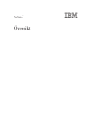 3
3
-
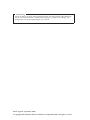 4
4
-
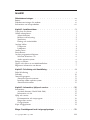 5
5
-
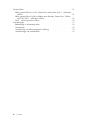 6
6
-
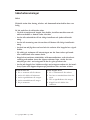 7
7
-
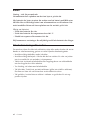 8
8
-
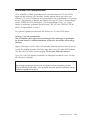 9
9
-
 10
10
-
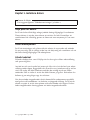 11
11
-
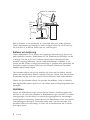 12
12
-
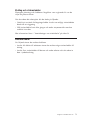 13
13
-
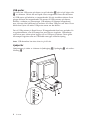 14
14
-
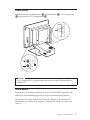 15
15
-
 16
16
-
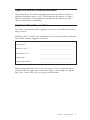 17
17
-
 18
18
-
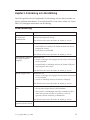 19
19
-
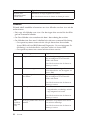 20
20
-
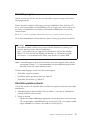 21
21
-
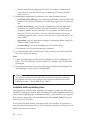 22
22
-
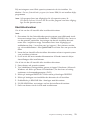 23
23
-
 24
24
-
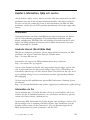 25
25
-
 26
26
-
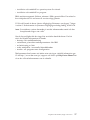 27
27
-
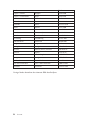 28
28
-
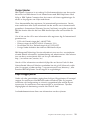 29
29
-
 30
30
-
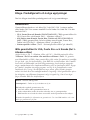 31
31
-
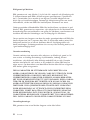 32
32
-
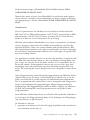 33
33
-
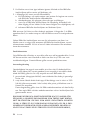 34
34
-
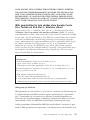 35
35
-
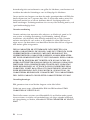 36
36
-
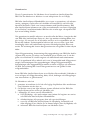 37
37
-
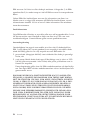 38
38
-
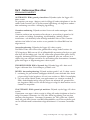 39
39
-
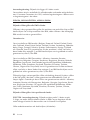 40
40
-
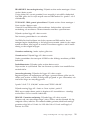 41
41
-
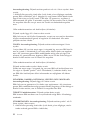 42
42
-
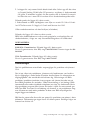 43
43
-
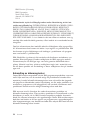 44
44
-
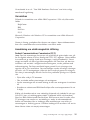 45
45
-
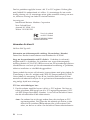 46
46
-
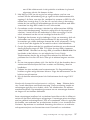 47
47
-
 48
48
-
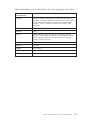 49
49
-
 50
50
-
 51
51
-
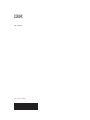 52
52
IBM NetVista X40 Översikt Manual
- Typ
- Översikt Manual
- Denna manual är också lämplig för
på andra språk
- dansk: IBM NetVista X40
Relaterade papper
Andra dokument
-
Lenovo ThinkCentre M50 Översikt Manual
-
Lenovo ThinkCentre M51e Översikt Manual
-
Lenovo ThinkCentre M52 Översikt Manual
-
Lenovo ThinkCentre E50 Översikt Manual
-
Lenovo THINKPAD R40 Service Och Felsökning
-
Lenovo ThinkCentre M50 Quick Reference Manual
-
Lenovo THINKPAD R50 Service Och Felsökning
-
Lenovo ThinkCentre A61e User guide
-
Lenovo 3000 9684 User guide
-
Lenovo ThinkCentre A55 User guide